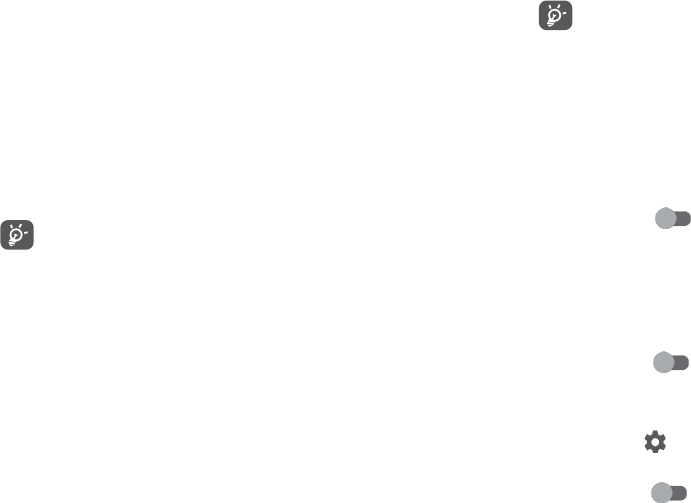-
ik kan uit mijn telefoon niet wissen en ook uit mijn berichten hoe moet dat Gesteld op 7-12-2018 om 12:04
Reageer op deze vraag Misbruik melden-
Ik weet helaas geen antwoord anders dan in de gebruikershandleiding staat. Geantwoord op 7-12-2018 om 13:52
Waardeer dit antwoord Misbruik melden
-
-
Ik heb een Alcatel U5 bij de Aldi gekocht maar ik heb een probleem mijn dochter heeft een code via geluid opnamen gebruikt maar we krijgen nu geen toegang meer van de telefoon
Reageer op deze vraag Misbruik melden
Hoe moet ik het veranderen of annuleren van deze geluids opnamen code
Mvg monique Gesteld op 17-5-2018 om 20:16-
Ik denken dat u "gewoon " naar de fabrieksinstelling moet gaan..ALS dat nog gaat..maar alles wat u opgeslagen heeft is dan wel weg.U kunt ook naar telefoonwinkel gaan die zijn nooit te beroerd om te helpen...dit zou ik eerst proberen. ?? Geantwoord op 18-5-2018 om 11:43
Waardeer dit antwoord (1) Misbruik melden
-
-
Ik denk dat u "gewoon " naar de fabrieksinstelling moet gaan..ALS dat nog gaat..maar alles wat u opgeslagen heeft is dan wel weg.U kunt ook naar telefoonwinkel gaan die zijn nooit te beroerd om te helpen...dit zou ik eerst proberen. ?? Geantwoord op 18-5-2018 om 11:43
Waardeer dit antwoord Misbruik melden -
Waar is het dollarteken in dit toestel verstopt???? Gesteld op 6-12-2017 om 11:38
Reageer op deze vraag Misbruik melden-
waar is de sim kaart van mijn nieuwe alcatel via ALDI Geantwoord op 3-5-2018 om 13:34
Waardeer dit antwoord (6) Misbruik melden
-